
 |
 |
 |
 |
 |
 | |||
|
Business NET per dispositivi touchscreen e/o ipad | |||
|
| |||
|
Introduzione A partire dalla versione NET 2011 è possibile utilizzare Business, tramite un applicazione "RDP-Client" (che opera su servizi forniti da un Terminal Server), anche su dispositivi Tablet, come iPad, Android e qualsiasi altro dispositivo touch con schermo da 10" e risoluzione di almeno 800x600. Le applicazioni gestionali concretamente utili su iPad possono essere diverse: dalla raccolta ordini da parte di agenti, alla gestione di offerte e lead, all'aggiornamento di alcuni dati in un contesto di utilizzo di Customer Service. In generale, ogni volta che e auspicabile accedere o inserire/aggiornare dati gestionali di Business quando si e fuori dall'ufficio, purchè sia disponibile una connessione ad internet (tramite rete 3G o Wireless). Ci sono varie considerazioni, tecniche e commerciali, da conoscere sull.uso di Business su iPad (e tablet in generale). Possiamo ricapitolarle come segue:
Scelta del Client RDP Per poter usufruire di Business su iPad è necessario avere un Server Terminal (con le relative licenze : CAL di Windows Terminal Service , o di Citrix Metaframe) accessibile da internet e di un Tablet con installato un client RDP. Tra i client RDP disponibili per iPad, quello che è sembrato più completo e comodo da usare con Business è stato Jump Desktop. Si tratta di una App acquistabile a pochi euro su Apple Store. I vantaggi di Jump sono:
Altri client RDP (come Remote Desktop, Wyse, iTap) possono essere considerati comunque validi ma a nostro parere non raggiungono lo stesso grado di semplicità e pulizia della maschera di Jump. Estensioni al Framework di Business Net 2011\2012 L'opzione di lancio
Inoltre, attivando una qualsiasi di queste modalità, tutti i programmi di business verranno avviati a schermo intero. Operatività
Funzionalità Business Net 2012 In Business NET 2012 è stato creato anche un nuovo menù, denominato "Desktop", particolarmente indicato per Tablet che può essere attivato dalle proprietà di Business Net. Questo menù appare a tutto schermo e visualizza i programmi come se fossero delle icone su un desktop. 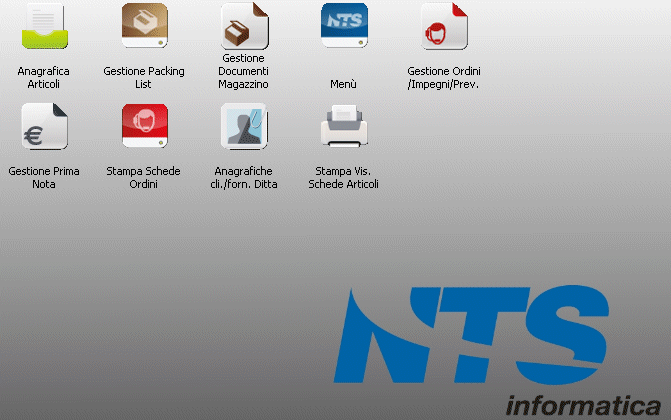
NB: Quando viene lanciato il menù è a tutto schermo, e se utilizzato in terminal server lo sfondo è nero NB: su IPad le form sono sempre a tutto schermo, per passare da una form all'altra bisogna visualizzare prima il menù, utilizzando l'apposita icona "B" sulla tastiera virtuale di Business oppure sulla toolbar. E' possibile cambiare le icone sul desktop modificando le relative immagini presenti nella cartella BNIMAGES, queste possono essere rinominate come segue:
Interfaccia Utente Alternativa Tutti i programmi che compongono Business possono essere utilizzati su un iPad, cosi come appaiono su un normale schermo di PC/notebook. Vero è che su uno schermo touch screen può essere auspicabile (oltre agli interventi di cui al punto precedente) anche cambiare il modo di chiedere alcune informazioni all'utente , o di interagire con esso . Per esempio, può risultare più comodo usare tre check-box o tre pulsanti alternativi invece di selezionare la stessa informazione da un combo-box di tre valori . Può essere auspicabile ridurre il numero dei controlli nelle maschere , per evitare la necessità di uno scrolling verticale, lasciando solo i controlli (texbox, pulsanti, ecc.) strettamente necessari al tipo di utente che userà il dispositivo. Alcune cose si possono fare utilizzando le usuali impostazioni dell'interfaccia utente (con CTRL+SHIFT+CLICK, "Abilita-disabilita editing" e altre funzioni simili.). Questo potrebbe tuttavia non bastare per una soluzione ottimale di fruibilità da parte degli utenti mobili. Dalla versione NET 2012 alcuni programmi significativi sono stati dotati a tal scopo di Windows-Form alternative che vengono eseguite al posto delle form classiche di Business, questa operazione viene eseguita automaticamente quando Business viene lanciato con una qualsiasi delle opzioni di lancio "/MODE=". Questo consente di avere un unico programma (es. BNORGSOR.DLL Gestione ordini/impegni) usato sia da utenti classici, che usano un desktop o un notebook, sia da utenti "mobili" che usano un iPad o un tablet Android. L'eventuale personalizzazione e configurazione dell'interfaccia può essere effettuata (con i sistemi classici di personalizzazione) in modo indipendente e distinto per i due tipi di utenti (perché associata a due diverse form nello stesso componente) . I componenti di interfaccia utente al momento fornite di doppia interfaccia (classica e tablet/ipad) sono (net 2012):
Condizioni commerciali Attivazione delle Soluzioni e Licensing Da Business NET 2012, nel caso in cui si debbano attivare nuovi utenti che ad un numero limitato di funzionalità di Business (es: utenti che useranno dispositivi speciali (come un iPad) o solo alcuni moduli specifici), è possibile in alcuni contesti, attivare una "chiave associata"; modalità che consente di inserire una soluzione applicativa per nuovi utilizzatori, con un costo di licenza e di canone più favorevole per il cliente. Si rimanda al Listino aggiornato di settembre 2012 per altre informazioni sulle chiavi associate . Tuttavia diciamo qui che , in relazione allo scenario di utilizzo di Business su iPad per la raccolta di ordini da parte di personale commerciale (es. agenti) , online (cioè con connettività disponibile), è previsto esplicitamente una configurazione di chiave associate (denominata "Ordini su Tablet") che impone l'attivazione dei seguenti moduli obbligatori: A questi possono essere aggiunti al bisogno altri moduli, es. CRM, ad esclusione di quelli considerati esclusivamente di back office: vedi listino aggiornato); Il risparmio con questa modalità di licensing può essere sensibile. Per esempio. Supponiamo che l'azienda che utilizza Business abbia una configurazione iniziale di 10 utenti con i moduli del BX94; deve assegnare 5 iPad a 5 agenti, che non usavano Business (non sono cioè tra i dieci utenti già esistenti). Anziché "upgradare" la chiave di licenza esistente da 10 a 15 utenti, l'aziende può acquistare 5 utenti con i tre moduli suddetti, (su una nuova chiave di attivazione, detta appunto 'associata') e pagare il relativo canone annuale di aggiornamento/supporto . La licenza per i tre moduli, 5 utenti , a listino è di euro 2633 , il canone relativo è di 738 . l'aumento di 5 utenti sulla chiave preesistente costerebbe all'azienda utente di sola licenza 1180 * 5 = 5900 euro. NB: L'uso di chiavi associate comporta, a differenza dell'aggiunta utenti sulla chiave primaria, limitazioni funzionali per l'utente, che non potrà utilizzare i programmi che appartengono agli altri moduli di Business, che non siamo quelli attivati con la chiave secondaria stessa. Offerta di una Soluzione Business4iPad
Per predisporre un' offerta commerciale per la fornitura di una soluzione Business4iPad occorre pertanto considerare (in base al numero di iPad da attivare): Licenze server e CAL di Terminal Server (Windows o Citrix) Licenze CAL Sql Server Licenze Business Canone annuale Business Acquisto Client RDP (per ciascun iPad da usarsi) Acquisto degli iPad |
 |
 |
 |
 |
 |
 |
 |
 |
 |
 |
 |
 |
 |
|||||